Cara Cepat Mengganti Warna Background Foto Photoshop | Postingan sebelumnya mengenai Kumpulan Sms Ucapan : Selamat Hari Raya Idul Adha, Pada kesempatan yang berbahagia ini saya akan berbagi tutorial photoshop tentang bagaimana mengganti warna background foto dengan cepat pada photoshop cs3. Dalam hal ini sobat iniharry akan belajar bagaimana menyeleksi foto dengan cepat, memanfaatkan fitur color range yang ada pada photoshop cs3 dan versi diatasnya.
Karna sedang booming2nya Gangnam Style saya ambil saja foto kartun PSY diatas sebagai teman bermain kita. Let's start :
1. Save as foto diatas dengan cara klik kanan pada foto, pada menu pop up klik save image as
2. Buka photoshop cs3 sobat atau yang diatasnya, kemudian file > open > cari gambar PSY yang sudah sobat simpan (Note : Drag n drop foto ke halaman jika ingin membuka file dengan cepat)
3. Pada menu pilih Select > Color Range.. (Fungsi color range : menyeleksi dengan warna tertentu) kemudian akan tampil jendela properties, klik pada Area foto yang berwarna abu2 untuk menyeleksi warna tersebut.
4. Kemudian layar properties pada color range akan berbentuk bayangan PSY hitam putih. Klik Ok untuk mulai menyeleksi.
5. Ctrl + U pada keyboard untuk memunculkan menu Hue/Saturation. Centang pada Colorize kemudian atur warna sesuai keinginan sobat. Untuk menghilangkan seleksi tekan Ctrl + D,
Sobat dapat menggunakan teknik ini untuk mewarnai foto hitam putih (bukan acaranya Dedy Corbuzier) hehe.. Happy Editing..
5. Ctrl + U pada keyboard untuk memunculkan menu Hue/Saturation. Centang pada Colorize kemudian atur warna sesuai keinginan sobat. Untuk menghilangkan seleksi tekan Ctrl + D,
And ini hasil akhirnya.
Sobat dapat menggunakan teknik ini untuk mewarnai foto hitam putih (bukan acaranya Dedy Corbuzier) hehe.. Happy Editing..
Category ›
Tutorial Photoshop

 Unknown
Unknown
 Friday, 26 October 2012
Friday, 26 October 2012


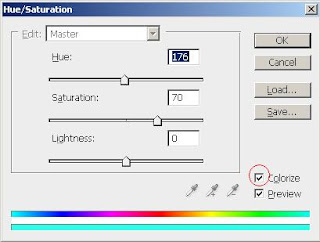


No comments:
Post a Comment